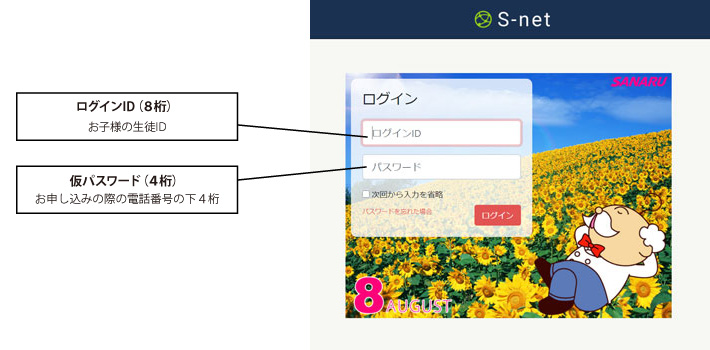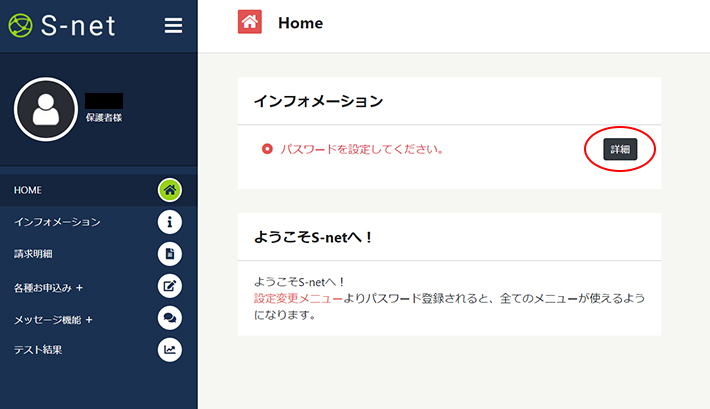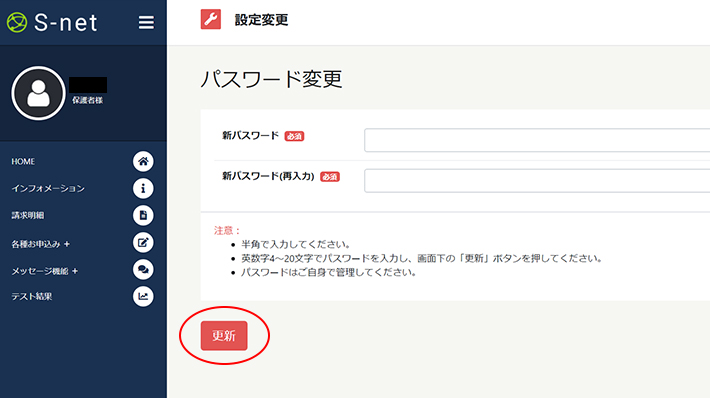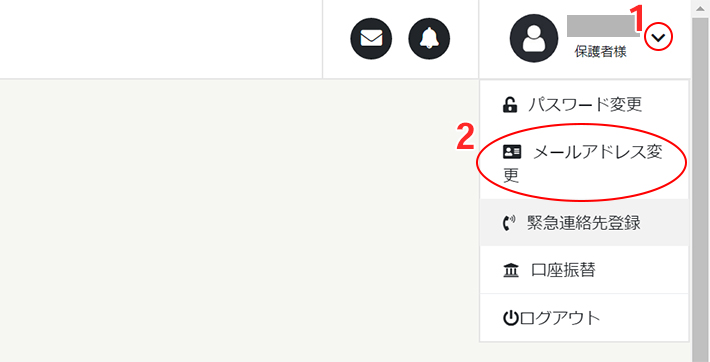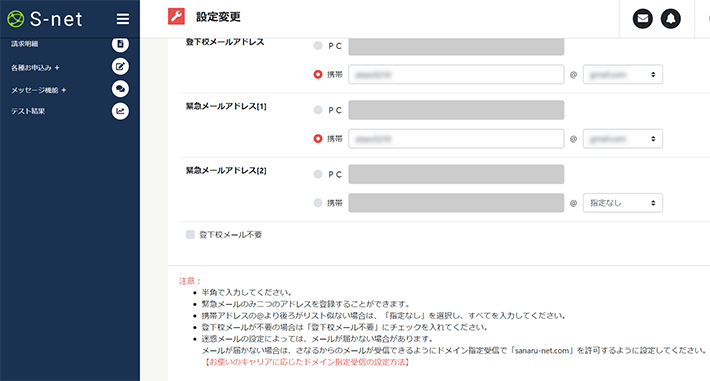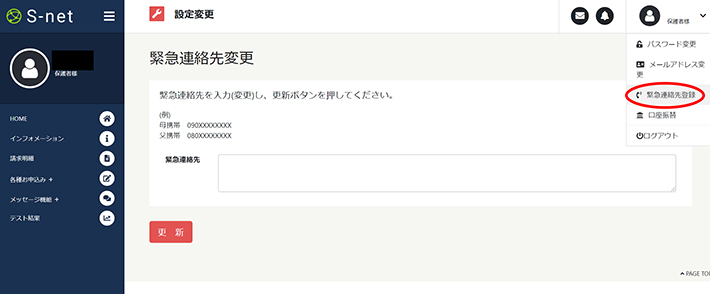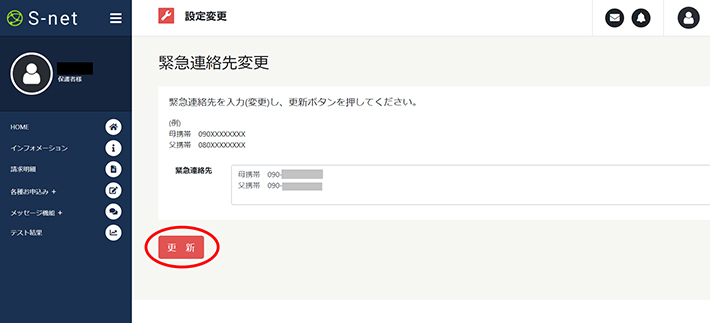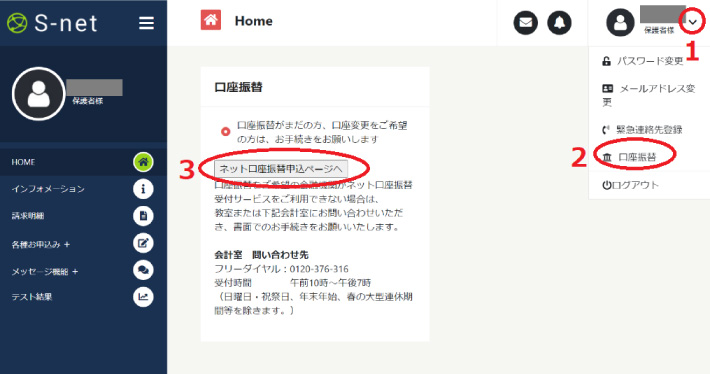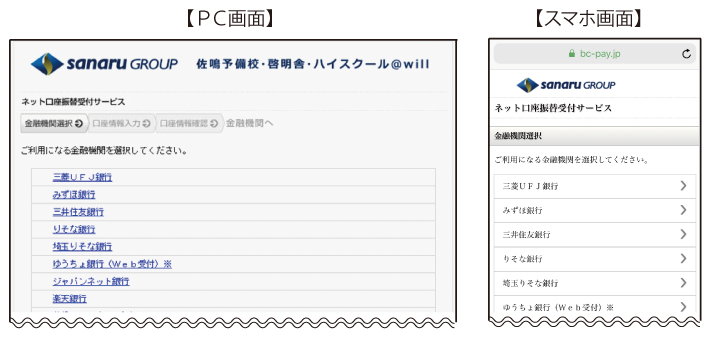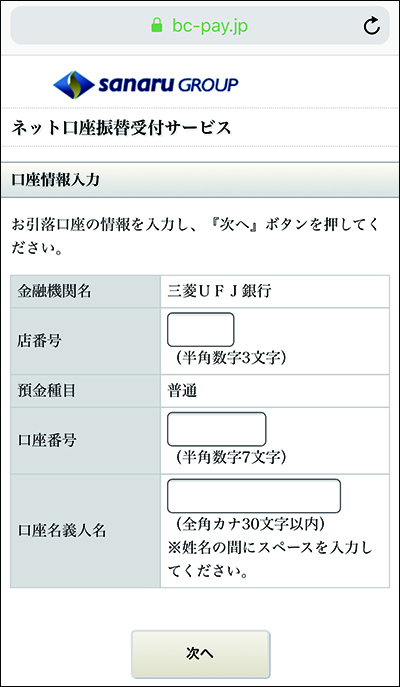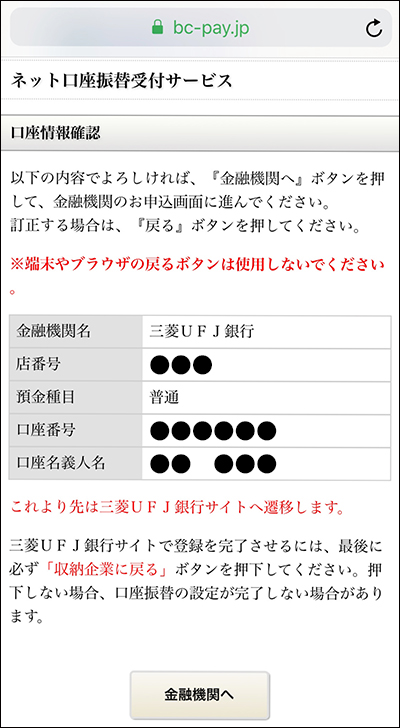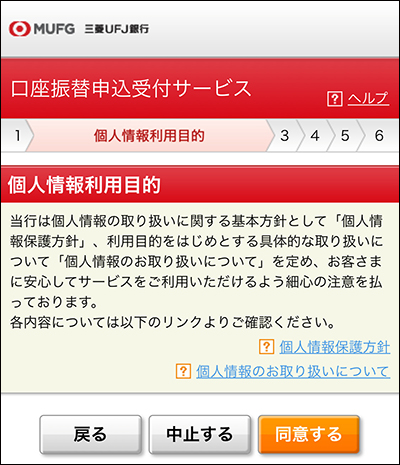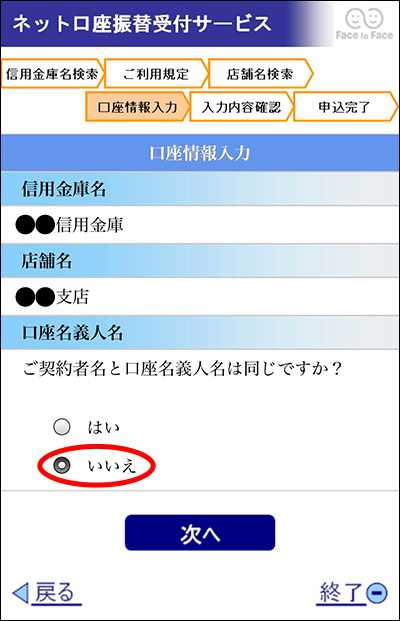ご確認ください
●スマートフォンで迷惑メール対策をされている方はご注意ください
サナネットでは「anshin@sanaru-net.com」というアドレスでメールが届きます。迷惑メール設定をしている方は「sanaru-net.com」をドメイン指定受信できるように設定してください。
また、「なりすましメール」「URL付きメール」を「拒否」にされている方は「許可」にしてください。
>「各携帯会社のドメイン指定受信設定」はこちら
サナネットでは「anshin@sanaru-net.com」というアドレスでメールが届きます。迷惑メール設定をしている方は「sanaru-net.com」をドメイン指定受信できるように設定してください。
また、「なりすましメール」「URL付きメール」を「拒否」にされている方は「許可」にしてください。
>「各携帯会社のドメイン指定受信設定」はこちら
ご利用開始までの手順
サナネットでは、教師・保護者のメッセージのやり取りをはじめ、お子様の成績やご請求明細の照会も可能となります。そのため決して他人からアクセスされることがないように、保護者ご本人にパスワードとメールアドレスを設定していただく必要があります。
①「ログインID」と初期パスワードで仮ログイン
1. パソコンまたはスマートフォンから右のQRコードを読み取るか、以下のURLからサナネットサイトにアクセスしてください。
https://www.sana-net.jp/snet/
※httpsの「s」にご注意ください。
https://www.sana-net.jp/snet/
※httpsの「s」にご注意ください。
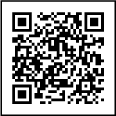
②新パスワードを設定
③メールアドレスを登録・変更
スマートフォンで迷惑メール対策をされている方はご注意ください
サナネットでは「anshin@sanaru-net.com」というアドレスでメールが届きます。迷惑メール設定をしている方は「sanaru-net.com」をドメイン指定受信できるように設定してください。また、「なりすましメール」「URL付きメール」を「拒否」にされている方は「許可」にしてください。
>「各携帯会社のドメイン指定受信設定」はこちら
>「各携帯会社のドメイン指定受信設定」はこちら
緊急連絡先を登録(変更)する
①右上のメニューから「緊急連絡先登録」を選択
②緊急連絡先を入力し「更新」ボタンを押す
ネット口座振替の申込をする
※ネット口座振替受付サービスでの申込をすることで、授業料の口座振替手続きをすることができます。
※ご兄弟姉妹でお二人以上同時に通学しているご家庭も、お手数ですがお一人ずつ(それぞれのサナネットページから)お手続きをお願いします。
※ご兄弟姉妹でお二人以上同時に通学しているご家庭も、お手数ですがお一人ずつ(それぞれのサナネットページから)お手続きをお願いします。
①ネット口座振替申込ページへ
口座振替をご希望の金融機関がネット口座振替受付サービスをご利用できない場合は、教室または下記会計室にお問い合わせいただき、書面でのお手続きをお願いいたします。
会計室 問い合わせ先
フリーダイヤル:0120-376-316
受付時間:午前10時~午後7時
(日曜日・祝祭日、年末年始、春の大型連休期間等を除きます)
会計室 問い合わせ先
フリーダイヤル:0120-376-316
受付時間:午前10時~午後7時
(日曜日・祝祭日、年末年始、春の大型連休期間等を除きます)
ネット口座振替受付ができない主な金融機関
・農業協同組合
・信託銀行
・漁協、信漁連
・信用組合
他、一部地方銀行や信用金庫等で対応していない場合がございます。
対応金融機関一覧の詳細は下記URLよりご確認ください。
【対応金融機関一覧】
http://www.muf.bk.mufg.jp/collect/net_bank.html
・信託銀行
・漁協、信漁連
・信用組合
他、一部地方銀行や信用金庫等で対応していない場合がございます。
対応金融機関一覧の詳細は下記URLよりご確認ください。
【対応金融機関一覧】
http://www.muf.bk.mufg.jp/collect/net_bank.html
③振替口座情報のご入力
画面の案内に従い、各項目を入力してください。
選択した金融機関によって、入力項目や画面の遷移順番が異なります。本項では、認証手続きに際しての注意事項と、銀行系・信用金庫のお手続き画面例をご案内します。
選択した金融機関によって、入力項目や画面の遷移順番が異なります。本項では、認証手続きに際しての注意事項と、銀行系・信用金庫のお手続き画面例をご案内します。
認証手続きに際しての注意事項
◆受付時間について
金融機関によっては、24時間常時受付可能でないこともございます。
詳細は、「対応金融機関一覧」のリンク先にある「ご利用可能時間」にてご確認いただけます。
◆本人認証項目について
お手続きの途中、本人認証時に求められる確認項目は、キャッシュカードの暗証番号の他、生年月日や預金残高(通帳へ記載の最終残高、もしくは現在の残高)など、金融機関によって異なります。詳細は「対応金融機関一覧」のリンク先にある「本人確認・口座確認に必要な項目」にてご確認いただけます。
※キャッシュカードを発行していない口座からの口座振替は、ネット口座振替受付サービスをご利用いただけません。
◆三菱UFJ銀行をご利用される方へ
三菱UFJ銀行をご利用の方は、お手続きの途中、規約を確認しないと「同意する」のボタンが有効にならない画面がございます。 「口座振替申込受付サービス規定確認」の画面まで到達すると、「同意する」のボタンがグレーで無効になっています。ボタンを有効にするために、「同意する」ボタンのすぐ上にある青文字の「口座振替申込受付サービス規定」を選択し、サービス規定ページを表示させてください。新たに表示されたサービス規定ページの最上部右にある「閉じる」を押すと、元の画面に戻り、「同意する」ボタンが有効(オレンジ)になります。
※一部、上記サービス規定ページの「閉じる」ボタンが動作しないブラウザがございます。上記の流れがうまくいかない場合は、ご利用のブラウザをご確認ください。現在、iPhone : Safari・Chrome/Android : 標準のブラウザ・Chromeでは、問題なく動作が確認できています。
金融機関によっては、24時間常時受付可能でないこともございます。
詳細は、「対応金融機関一覧」のリンク先にある「ご利用可能時間」にてご確認いただけます。
◆本人認証項目について
お手続きの途中、本人認証時に求められる確認項目は、キャッシュカードの暗証番号の他、生年月日や預金残高(通帳へ記載の最終残高、もしくは現在の残高)など、金融機関によって異なります。詳細は「対応金融機関一覧」のリンク先にある「本人確認・口座確認に必要な項目」にてご確認いただけます。
※キャッシュカードを発行していない口座からの口座振替は、ネット口座振替受付サービスをご利用いただけません。
◆三菱UFJ銀行をご利用される方へ
三菱UFJ銀行をご利用の方は、お手続きの途中、規約を確認しないと「同意する」のボタンが有効にならない画面がございます。 「口座振替申込受付サービス規定確認」の画面まで到達すると、「同意する」のボタンがグレーで無効になっています。ボタンを有効にするために、「同意する」ボタンのすぐ上にある青文字の「口座振替申込受付サービス規定」を選択し、サービス規定ページを表示させてください。新たに表示されたサービス規定ページの最上部右にある「閉じる」を押すと、元の画面に戻り、「同意する」ボタンが有効(オレンジ)になります。
※一部、上記サービス規定ページの「閉じる」ボタンが動作しないブラウザがございます。上記の流れがうまくいかない場合は、ご利用のブラウザをご確認ください。現在、iPhone : Safari・Chrome/Android : 標準のブラウザ・Chromeでは、問題なく動作が確認できています。
銀行系の場合(例:三菱UFJ銀行)
重要
銀行を選択された方は、「口座名義人」の欄に自動でお子さまの名字が入力されています。必ず名義人のお名前までご入力の上、お手続きを進めてください。
信用金庫の場合
信用金庫をご利用の場合、本人認証項目として現在の預金残高入力が求められます。最新の残高を事前にご確認の上、お手続きをお願い致します。
1.「信用金庫」利用の確認
信用金庫は、口座番号・名義等の情報を、手続き終盤の認証時に同時入力します。最初の画面では「金融機関へ」を押してください。
2.基本情報画面の確認
次の画面も何も入力する必要はありません。「次へ」を押してください。
3.「信用金庫」の選択
ご利用になる信用金庫を検索し、確定してください。
4.同意確認の画面へ
利用規定と同意確認の画面が出ますので、「同意する」を選択してください。
5.「支店」の選択
ご利用になる支店を検索し、確定してください。
信用金庫は、口座番号・名義等の情報を、手続き終盤の認証時に同時入力します。最初の画面では「金融機関へ」を押してください。
2.基本情報画面の確認
次の画面も何も入力する必要はありません。「次へ」を押してください。
3.「信用金庫」の選択
ご利用になる信用金庫を検索し、確定してください。
4.同意確認の画面へ
利用規定と同意確認の画面が出ますので、「同意する」を選択してください。
5.「支店」の選択
ご利用になる支店を検索し、確定してください。
7.口座情報の入力
画面に表示された項目をもれなく入力してください。(入力項目:預金種目・口座番号・キャッシュカードの暗証番号・口座名義人・口座名義人の生年月日・現在の口座残高下4桁)
8.入力の確認と送信
入力した口座情報の内容を確認し、「送信」を押してください。
画面に表示された項目をもれなく入力してください。(入力項目:預金種目・口座番号・キャッシュカードの暗証番号・口座名義人・口座名義人の生年月日・現在の口座残高下4桁)
8.入力の確認と送信
入力した口座情報の内容を確認し、「送信」を押してください。